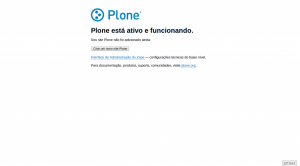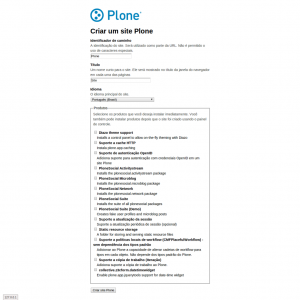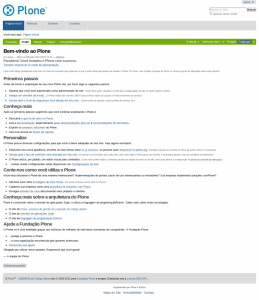O Plone é um CMS (Content management system, ou seja, sistema de gestão de conteúdo), que é muito usado pelo governo brasileiro (saiba mais porquê o Governo Brasileiro selecionou o Plone como sistema de gestão de conteúdo na palestra do Giuseppe Romagnolli, na Plone Symposium).
Por onde começar?
Como estou usando uma maquina Linux, vou explicar como subir o Plone em ambiente Unix.
Iremos usar versão 4.2.2 (estável) do Plone. Para começar, precisamos baixar o source do Plone e descompactar:
$ cd /tmp/ $ wget --no-check-certificate https://launchpad.net/plone/4.2/4.2.2/+download/Plone-4.2.2-UnifiedInstaller.tgz $ tar -vxf Plone-4.2.2-UnifiedInstaller.tgz $ cd Plone-4.2.2-UnifiedInstaller
Antes de instalar o Plone, precisamos instalar alguns pacote no Linux, como:
- python-distribute
- python-dev
- build-essential
- libssl-dev
- libxml2-dev
- libxslt1-dev
- libbz2-dev
- subversion
- git
- libjpeg62-dev
- libreadline-gplv2-dev
- wv
- poppler-utils
- python-imaging
$ echo "Instalar biblioteca Python" $ sudo aptitude install python-distribute python-dev build-essential libssl-dev libxml2-dev libxslt1-dev libbz2-dev $ echo "Instalar biblioteca de imagem" $ sudo aptitude install libjpeg62-dev libreadline-gplv2-dev wv poppler-utils python-imaging $ echo "Instalar controle de versão" $ sudo aptitude install subversion git
Após a instalação das dependências do Plone, vamos começar a realmente interagir com o Plone. Agora precisamos instalá-lo e existe dois modelo de Plone: um onde instalamos a instancia Plone e outra no qual instalamos um Cluster de ZEO (ambiente de produção que precisa isolar ZEO do Plone):
$ ./install.sh standalone
No final da instalação do Plone, o mesmo vai retorna algumas informações importantes, como a senha do usuário Administrador do Zope, a pasta na qual foi instalado o Plone, informações para suporte (da comunidade) e etc.
##################################################################### ###################### Installation Complete ###################### Plone successfully installed at /home/avelino/Plone See /home/avelino/Plone/zinstance/README.html for startup instructions Use the account information below to log into the Zope Management Interface The account has full 'Manager' privileges. Username: admin Password: xxxxxxx This account is created when the object database is initialized. If you change the password later (which you should!), you'll need to use the new password. - If you need help, ask the mailing lists or #plone on irc.freenode.net. - The live support channel also exists at http://plone.org/chat - You can read/post to the lists via http://plone.org/forums - Submit feedback and report errors at http://dev.plone.org/plone (For install problems, specify component "Installer (Unified)") avelino@SAO-NT-01072:/tmp/Plone-4.2.2-UnifiedInstaller $
Agora depois do Plone instalado queremos subir um site:
$ cd ~/Plone/zinstance $ ll total 600 -rw------- 1 avelino avelino 316 Nov 6 17:53 adminPassword.txt -rw------- 1 avelino avelino 4161 Nov 6 15:11 base.cfg drwxr-xr-x 2 avelino avelino 0 Nov 6 17:53 bin -rw-r--r-- 1 avelino avelino 3901 Oct 22 19:16 bootstrap.py -rw------- 1 avelino avelino 7498 Nov 6 17:52 buildout.cfg -rw-r--r-- 1 avelino avelino 4192 Oct 22 19:16 develop.cfg drwxr-xr-x 2 avelino avelino 0 Nov 6 15:11 develop-eggs -rw-r--r-- 1 avelino avelino 686 Oct 22 19:16 lxml_static.cfg drwxr-xr-x 3 avelino avelino 0 Nov 6 17:52 parts drwxr-xr-x 2 avelino avelino 0 Oct 22 19:16 products -rw-r--r-- 1 avelino avelino 3490 Nov 6 17:53 README.html drwxr-xr-x 2 avelino avelino 0 Oct 22 19:16 src drwx------ 10 avelino avelino 0 Nov 6 18:17 var -rw-r--r-- 1 avelino avelino 9112 Oct 22 19:16 versions.cfg -rw-r--r-- 1 avelino avelino 1901 Oct 22 19:16 zopeapp-versions.cfg -rw-r--r-- 1 avelino avelino 1115 Oct 22 19:16 zope-versions.cfg -rw-r--r-- 1 avelino avelino 2517 Oct 22 19:16 ztk-versions.cfg $ bin/instance fg 2012-11-06 18:59:47 INFO ZServer HTTP server started at Tue Nov 6 18:59:47 2012 Hostname: 0.0.0.0 Port: 8080 2012-11-06 18:59:47 INFO Archetypes 2012-11-06 18:59:53 INFO plone.app.theming Patched Zope Management Interface to disable theming. 2012-11-06 19:00:01 INFO Zope Ready to handle requests
Temos o Zope/Plone rodando na porta 8080 liberado para todos os IP de sua maquina. Ao acessar o endereço no browser http://127.0.0.1:8080/, veremos esse site:
Precisamos criar um Plone Site e para isso basta clicar no botão “Criar um novo site Plone”. Após clicar, você será redirecionado para uma página onde deve preencher com nome e título do site, abaixo dessas duas informações temos a lista de produtos (para quem vem de outro CMS, geralmente é chamado de Plugin) instalados no Plone. Como estamos começando agora, vamos deixar todos em branco e clicar em Criar site Plone.
Após clicar no botão, você acabou de criar o seu Plone Site:
Agora, basta você colocar conteúdo em seu Plone Site.
***
Comunidade Plone Brasil: PloneGov-BR.